Како управљати дозволама за апликације у оперативном систему Виндовс 11/10
Открића да компаније као што су Фацебоок(Facebook) , Гугл(Google) итд. користе корисничке податке за рекламе и друге сврхе довела су до широког негодовања јавности и компаније су почеле да оправдавају тај чин и обећавају корисницима бољу приватност за будућност. Али још више, пошто корисници углавном нису били свесни ове чињенице, вест их је навела да провере своје Гоогле(Google) , Фацебоок(Facebook) и Мицрософт(Microsoft) архиве.
Када сам проверио своје податке које је Гугл сачувао(data that Google has stored) , био сам шокиран када сам сазнао да знају све, од локација на којима сам био и ког датума до моје историје позива. Очигледно, приватност је важна и сваком кориснику треба омогућити да се заштити од таквих повреда података.
Управљајте(Manage App) дозволама за апликације у оперативном систему Виндовс 11/10
Ево како се може управљати дозволама за апликације за Виндовс 11(Windows 11 ) и Виндовс 10.( Windows 10.)
Где се налазе дозволе апликације ?(App)
Виндовс 11
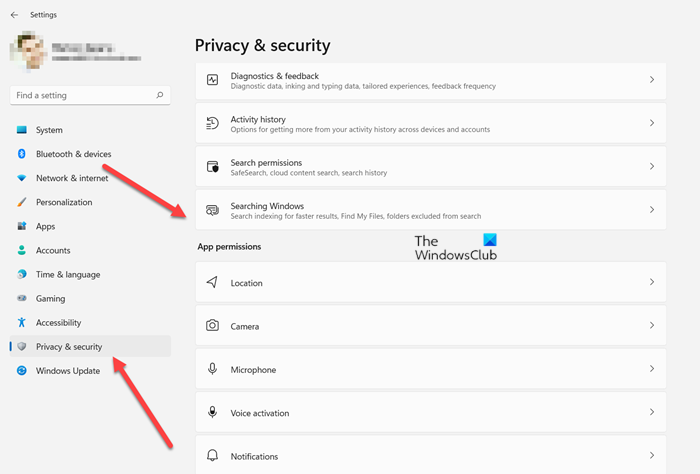
Press Win+I тастер заједно да отворите подешавања. Алтернативно, можете да кликнете десним тастером миша на дугме Виндовс(Windows) које се налази на траци задатака(Task Bar) и изаберете Подешавање са листе приказаних опција.
Померите се надоле до наслова Приватност и безбедност(Privacy & security) на бочној табли.
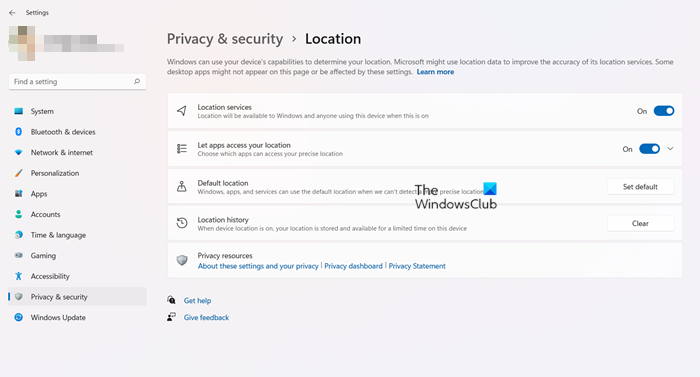
Пређите на десно окно и идите на одељак Дозволе апликације( App permissions) .
Овде ћете пронаћи подешавања која се односе на сваки наслов.
Виндовс 10
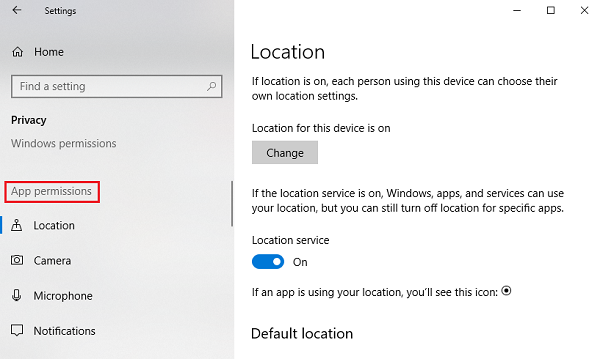
- Кликните(Click) на Старт(Start) , а затим на симбол попут зупчаника да бисте отворили страницу са подешавањима(Settings) .
- Изаберите Приватност(Select Privacy) и приказаће се листа дозвола за апликације(App) на листи са леве стране.
Хајде сада да погледамо све одељке.
Локација
Виндовс 11
Локација:(Location:) Ова поставка омогућава сваком кориснику који је пријављен на систем да конфигурише своје жељене поставке.
- Услуга локације (Location service): Искључивање услуге локације(Location) онемогућава свим апликацијама, услугама и веб локацијама приступ локацији корисника. Међутим, када је укључено, само дозвољене апликације могу да приступе локацији корисника. Услуга локације(Location) је подразумевано подешена на Укључено.
- Историја локација (Location history): Историја (:) локација(Location) чува историју локација корисника неко време, тако да апликације којима је то потребно могу да је користе. Постоји и опција за брисање историје локација.
- Подразумевана локација(Default location) – Омогућава Виндовс(Windows) апликацијама и услугама да користе подразумевану локацију када не успеју да лоцирају вашу тачну локацију. Замењује поставку Геофенцинг(Geofencing) , виђену у Виндовс 10.
Виндовс 10
- Локација(Location) : Ова поставка омогућава сваком кориснику који је пријављен на систем да одабере сопствена подешавања локације.
- Услуга локације(Location service) : Искључивање услуге локације(Location) онемогућава свим апликацијама, услугама и веб локацијама приступ локацији корисника. Међутим, када је укључено, само дозвољене апликације могу да приступе локацији корисника. Услуга локације(Location) је подразумевано подешена на Укључено.
- Историја(Location history) локација : Историја локација чува историју локација корисника неко време, тако да апликације којима је то потребно могу да је користе. Постоји и опција за брисање историје локација.
- Геофенцинг(Geofencing) : Ова услуга помаже Виндовс(Windows) - у да сазна када промените своју геолокацију и подсетите на места од интереса.
Следећа подешавања остају иста за Виндовс 11 и Виндовс 10.(The following settings remain the same for Windows 11 and Windows 10.)
Камера
Дозволите(Allow) приступ камери на овом уређају: Камера обично није активирана подразумевано за ниједну апликацију и питају да ли корисник жели да користи камеру или не. Међутим, искључивање ове поставке ће(Off) у потпуности онемогућити свим апликацијама и услугама приступ камери.
Дозволите(Allow) апликацијама да приступе вашој камери: Ово подешавање је подскуп претходног подешавања. Ако искључимо ову поставку, она ће онемогућити свим апликацијама приступ камери, али не и самом Виндовс(Windows) -у. Можемо изабрати које апликације имају приступ, а које не.
Микрофон
Омогућава приступ микрофону на овом уређају(Allows access to the microphone on this device) и Дозволи апликацијама да приступе подешавањима микрофона(Allow apps to access your microphone ) имају исте функције као и за сличне опције поменуте раније у подешавањима камере.
Обавештења
Дозволи апликацијама да приступе мојим обавештењима: Искључивањем овог(Off) подешавања ограничавају све апликације да приступају обавештењима корисника. Када је укључено, можемо да бирамо појединачне апликације које могу да приступе обавештењима.
Информације о налогу
Као и ранија подешавања, Омогућава приступ информацијама о налогу на овом уређају(Allows access to the Account info on this device) и Дозвољава апликацијама да приступе информацијама о вашем налогу(Allow apps to access your Account info ) дозвољавају апликацијама и Виндовс(Windows) - у или само апликацијама да приступе информацијама о налогу корисника.
Контакти
Мицрософт(Microsoft) чува контакте корисника (име, број телефона, ИД е-поште, итд.) и ова поставка помаже корисницима да одаберу да ли желе да Виндовс(Windows) и/или апликације приступају њиховим контактима.
Календар
Ова поставка се односи на распоред календара(Calendar) који је корисник поставио, што значи да дозвољавате систему и апликацијама да му приступе тако што ће им ваш календарски распоред учинити доступним. На пример. Ако имате важан састанак заказан за одређени датум, апликација (и администратор) ће моћи да приступи истом.
Позив историја
Већина корисника ће мрзети ако неко открије да се њихова историја позива дели са било ким. Можда живимо у перцепцији да само правни органи имају приступ томе, али то није чињеница. Сви позиви са уређаја на који сте се пријавили са свог Мицрософт(Microsoft) налога ће сачувати те информације и учинити их доступним за апликације и Виндовс(Windows) . Подешавања историје позива(Call) помажу да се искључи овај приступ.
Емаил
Мицрософт(Microsoft) дозвољава апликацијама и подешавањима да приступе имејловима својих корисника. Да, то буквално значи да могу да провере вашу е-пошту заједно са датумом и временом слања/пријема. Ово подешавање помаже им да им се ускрати приступ истом.
Задаци
Већина реклама је заснована на вашим задацима на систему или било ком систему на који сте се пријавили са својим Мицрософт(Microsoft) налогом. Ова поставка може спречити апликације и Виндовс(Windows) да им приступе.
Мессагинг
Овде се размена порука односи на СМС(SMS) и ММС(MMS) на системима и телефонима на којима се корисник пријавио са својим Мицрософт(Microsoft) налогом. Онемогућавање онемогућава апликацијама и Виндовс-у да им приступе.
Радио
Радио уређаји су опције попут Блуетоотх-(Bluetooth) а које се могу даљински контролисати помоћу апликација. На пример. Апликација за дељење музике може аутоматски да укључи Блуетоотх(Bluetooth) на вашем уређају и почне да шаље датотеке. Из овог подешавања можемо да изаберемо апликације које имају овај приступ.
Позадинске апликације
Понекад (или углавном) апликације раде у позадини док корисник ради на систему, невидљиве су кориснику. Дакле, апликације би могле да раде на вашем систему у позадини, а да ви тога уопште нисте свесни. Корисници могу да онемогуће све или одређене апликације користећи ово подешавање.
Дијагностика апликације
Апликације(Apps) прикупљају дијагностичке податке са вашег система, а ово подешавање дозвољава или онемогућава другим апликацијама да користе те дијагностичке податке из система.
Аутоматско преузимање датотека
Провајдери складиштења на мрежи(Online) (нпр . ОнеДриве(OneDrive) ) имају могућност да аутоматски преузимају датотеке у систем. Иако је то подешавање онемогућено на самом веб-сајту провајдера, можемо га поново дозволити из ове поставке.
Документи
Ова поставка помаже да се дозволи или онемогући приступ Виндовс-у/апликацијама документима ускладиштеним на системским или Мицрософт(Microsoft) налозима за складиштење.
Слике и видео снимци
Виндовс и апликације подразумевано имају приступ свим вашим сликама и видео записима. Да бисмо спречили да приступе вашим персонализованим сликама и видео записима, можемо да искључимо ово подешавање.
Систем датотека
Ово је збир свих слика, видео записа и докумената у систему. Ову поставку можемо да изменимо према нашим жељама.
До сада морате прецизно разумети којим информацијама Мицрософт(Microsoft) може приступити, а радије подразумевано ради.
Шта су дозволе за апликације?
Дозволе за апликације(App) у Виндовс(Windows) -у омогућавају корисницима да апликацијама дају контролу над својим телефоном и приступне алатке као што су камера, микрофон, фотографије итд. Ови захтеви су обично повезани са приватношћу и можете их дозволити или одбити, у зависности од ваших преференција.
Да ли(Does) деинсталирање апликације уклања дозволе?
Да! Дозволе које дајете су само за апликацију. Дакле, ако се апликација не налази на вашем уређају, она нема приступ вашим алатима као што су микрофон, камера и не може да је користи ни на који начин.
Надамо се да ће вам овај пост помоћи да ваше Мицрософт искуство учините приватним и безбедним.(We hope this post helps you make your Microsoft experience private and secure.)
Related posts
Како спречити или дозволити приступ апликацији систему датотека у оперативном систему Виндовс 11/10
Омогућите или онемогућите контролну таблу и апликацију за подешавања Виндовс 10
Подешавања приватности на Твиттер-у: Савети за заштиту и сигурност приватности на Твитеру
Како променити подразумеване поставке штампања у Гоогле Цхроме-у
Како управљати ограничењем употребе података у оперативном систему Виндовс 11/10
Како да конфигуришете глобалне поставке прокси сервера у оперативном систему Виндовс 10
Укључите или искључите подешавања када је Портал мешовите стварности покренут
Скипе подешавања приватности, групе и видео позиви
Како променити поставке миша у оперативном систему Виндовс 11/10
Страница није доступна, ИТ администратор има ограничен приступ неким областима
Корпа за отпатке је засивљена у подешавањима иконе на радној површини у оперативном систему Виндовс 10
Закључани сте из подешавања Плек сервера и сервера? Ево поправке!
Како дозволити Виндовс апликацијама да контролишу радио у оперативном систему Виндовс 11/10
Изаберите где да се опција апликација засиви у подешавањима оперативног система Виндовс 10
Страница за безбедност на први поглед у Виндовс-у Безбедност је празна у оперативном систему Виндовс 11/10
Подешавања игара у оперативном систему Виндовс 10 – карактеристике и функције
Нека подешавања нису доступна у грешци у режиму високог контраста Виндовс 11/10
Управљајте поставкама приватности за Виндовс 10 помоћу Деботнета
Како да ресетујете Мицрософт Паинт поставке, положај, величину на подразумеване вредности
Онемогућите поставке програма Виндовс Инсидер у оперативном систему Виндовс 11/10
